浏览器兼容模式的设置步骤
IE7浏览器如何设置兼容模式

IE7浏览器如何设置兼容模式
现在的低版本的ie浏览器会因为兼容性问题导致有很多不必要的麻烦,怎么设置浏览器的兼容模式呢,下面由店铺为大家整理了IE7浏览器如何设置兼容模式的方法,希望对大家有帮助!
IE7浏览器如何设置兼容模式
IE7设置兼容模式的方法和步骤如下
首先IE是否要启动兼容模式呢,这个需要看IE上的界面表现,出现文字和信息的错位,以及地址栏上方出现兼容图标.
针对这个网站,可以直接点击IE地址栏上的兼容性图标完成
但是想要针对其他网站浏览时不用那么操作的话,怎么办呢. 打开IE 浏览器,点击"工具"选项
在选项列表中,选中"兼容视图设置"按钮
可以将当前的网址,点击"添加"按钮,将该网站添加到兼容视图中
如果想一劳永逸的话,可以直接在下方勾选"在兼容性视图中显示所有网站"按钮,之后点击关闭,重启IE就好了.。
怎么调整360浏览器为兼容模式

怎么调整360浏览器为兼容模式
360浏览器是一款比较好的浏览器,自身具备了两种浏览的内核模式,一种是IE内核,一种是非IE内核模式,那么我们如何把360调节为兼容模式呢?下面店铺整理了调整360浏览器为兼容模式的办法,供你参考。
调整360浏览器为兼容模式的办法
首先找到360浏览器官网并下载(下面我不演示安装过程)
然后点击这个闪电符号的标志
点击后,会跳出极速模式和兼容模式,这两种极速是非IE内核的,兼容是IE内核的。
点击下面的兼容模式,就可以变成IE内核的 360浏览器了。
非IE 内核和IE内核的差别在哪里呢,为什么我们要使用兼容模式或者极速模式呢?一般情况下,一般用户使用极速(非IE内核即可),浏览速度极快,但无法加载ACtiveX控件,即那些附着在浏览器上的小程序
而兼容模式下,可以加载ACTIVEX控件,而且兼容性还比较好,对开发者十分的友善,只有在兼容才能使用 IE代理
你可能会喜欢的:。
最新整理怎么设置浏览器兼容模式和安全站点
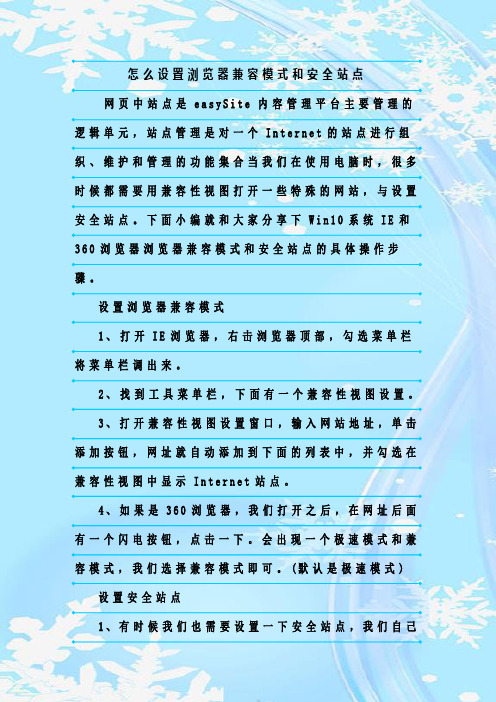
怎么设置浏览器兼容模式和安全站点网页中站点是e a s y S i t e内容管理平台主要管理的逻辑单元,站点管理是对一个I n t e r n e t的站点进行组织、维护和管理的功能集合当我们在使用电脑时,很多时候都需要用兼容性视图打开一些特殊的网站,与设置安全站点。
下面小编就和大家分享下W i n10系统I E和360浏览器浏览器兼容模式和安全站点的具体操作步骤。
设置浏览器兼容模式1、打开I E浏览器,右击浏览器顶部,勾选菜单栏将菜单栏调出来。
2、找到工具菜单栏,下面有一个兼容性视图设置。
3、打开兼容性视图设置窗口,输入网站地址,单击添加按钮,网址就自动添加到下面的列表中,并勾选在兼容性视图中显示I n t e r n e t站点。
4、如果是360浏览器,我们打开之后,在网址后面有一个闪电按钮,点击一下。
会出现一个极速模式和兼容模式,我们选择兼容模式即可。
(默认是极速模式)设置安全站点1、有时候我们也需要设置一下安全站点,我们自己开发的网站或者公司自己的网站有时候需要进行这样的设置,打开I E浏览器,在工具菜单栏下找到I n t e r n e t 选项。
2、在安全选项卡,选择受信任站点,单击站点按钮。
3、输入网址添加进来,添加之前去掉h t t p s验证。
补充:浏览器常见问题分析1.I E浏览器首次开机响应速度慢,需要数秒。
搞定办法:I E下选择工具-i n t e r n e t选项-连接-局域网设置-取消自动检测。
2.I E9图片显示不正常或干脆不显示,尤其是Q Q空间搞定办法:工具-i n t e r n e t选项-高级-加速图形-运用软件而非G P U选择。
3.打开网页显示搞定方案:工具-i n t e r n e t选项-高级中关闭重新启动i e后即开。
4.下载完所需安全控件也无法运用各种网银,付款时识别不出u盾搞定方案:据提示下载银行安全控件并安装。
插上u盾,拿建行为例:在开始菜单里-所有程序-中国建设银行E路护航网银安全组件-网银盾管理工具打开后点击你的u盾并注册。
IE11浏览器打开兼容模式的操作方法
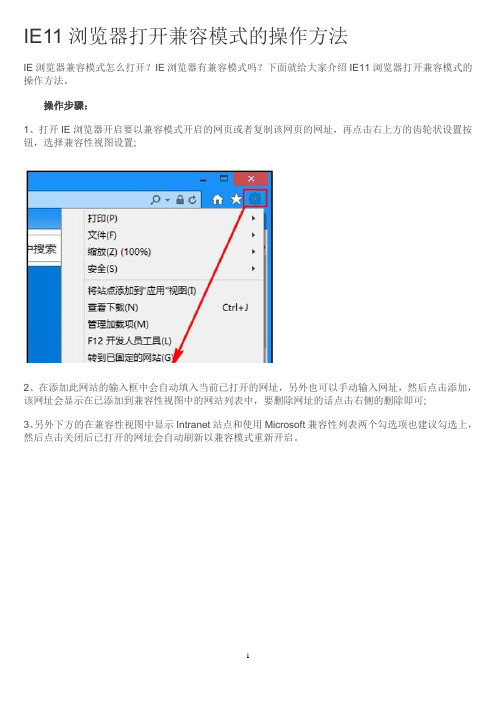
IE11浏览器打开兼容模式的操作方法
IE浏览器兼容模式怎么打开?IE浏览器有兼容模式吗?下面就给大家介绍IE11浏览器打开兼容模式的操作方法。
操作步骤:
1、打开IE浏览器开启要以兼容模式开启的网页或者复制该网页的网址,再点击右上方的齿轮状设置按钮,选择兼容性视图设置;
2、在添加此网站的输入框中会自动填入当前已打开的网址,另外也可以手动输入网址,然后点击添加,该网址会显示在已添加到兼容性视图中的网站列表中,要删除网址的话点击右侧的删除即可;
3、另外下方的在兼容性视图中显示Intranet站点和使用Microsoft兼容性列表两个勾选项也建议勾选上,然后点击关闭后已打开的网址会自动刷新以兼容模式重新开启。
360极速浏览器兼容模式怎么设置在哪

360极速浏览器兼容模式怎么设置在哪
目前所有的浏览器都有高速模式和兼容模式两种,从名字就知道,高速模式是提高网页浏览速度的,而兼容模式是为了兼容浏览器设计的网站开的,但是我们在上网的时候经常要用到这两种模式。
下面让小编教给大家方法吧。
360极速浏览器设置兼容模式的方法
首先我们打开360浏览器,这里就以 360安全浏览器6.0为例
打开360浏览器,你会发现在地址栏有一个闪电标志,如下图所示!
打开浏览器之后,点击地址栏右边的一个图标,如下图,会自动显示两种模式,分别为高速模式和兼容模式。
我们这个时候选择兼容模式即可。
现在的浏览器就是兼容模式了。
如果是选择极速模式的话,也是一样的操作,只要选择一下就行了。
IE10浏览器怎么设置兼容模式

IE10浏览器怎么设置兼容模式
IE10浏览器怎么设置兼容模式?有些网页可能会出现无法打开或者排版出错的问题,有时候这些问题可以通过开启IE浏览器的兼容模式来解决,那么IE10浏览器怎么开启兼容模式呢?下面就给大家介绍具体解决办法。
解决办法:
1、在win7系统中打开IE10浏览器;
2、单击右上方的“小齿轮”,然后点击“开发人员工具”;
3、然后就能看见下方多出了个工具栏菜单;
4、点击“浏览器模式”,能看到IE7到IE10都有,这时可以根据自己的实际需要来选择;
5、右边还有一个“文本模式”可以设置,同样是IE7到IE10都有。
如何设置浏览器兼容性?
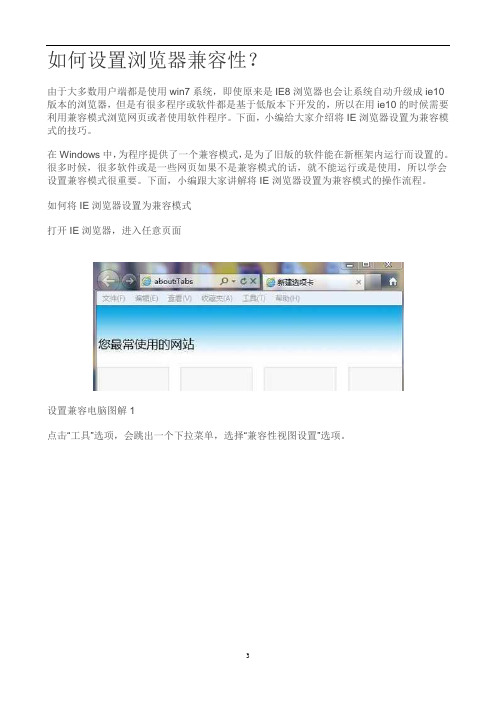
如何设置浏览器兼容性?
由于大多数用户端都是使用win7系统,即使原来是IE8浏览器也会让系统自动升级成ie10版本的浏览器,但是有很多程序或软件都是基于低版本下开发的,所以在用ie10的时候需要利用兼容模式浏览网页或者使用软件程序。
下面,小编给大家介绍将IE浏览器设置为兼容模式的技巧。
在Windows中,为程序提供了一个兼容模式,是为了旧版的软件能在新框架内运行而设置的。
很多时候,很多软件或是一些网页如果不是兼容模式的话,就不能运行或是使用,所以学会设置兼容模式很重要。
下面,小编跟大家讲解将IE浏览器设置为兼容模式的操作流程。
如何将IE浏览器设置为兼容模式
打开IE浏览器,进入任意页面
设置兼容电脑图解1
点击“工具”选项,会跳出一个下拉菜单,选择“兼容性视图设置”选项。
IE电脑图解2
进入兼容性视图设置之后,
IE浏览器电脑图解3
填入所需要设置兼容模式的网址,点击添加,最后点击关闭
兼容模式电脑图解4
重新打开经过设置之后的网页,你会看到地址栏后面有一个像破碎纸片一样的图标,说明兼容模式已经设置成功,在工具的下拉菜单也同样可以看到在兼容模式前面也就打钩,说明网页的兼容模式已经设置成功。
兼容模式电脑图解5
以上就是E浏览器设置为兼容模式的操作步骤了。
360浏览器兼容性设置

360浏览器兼容设置操作流程
由于新系统应用服务器扩容以及数据库搬迁,出现了新系统与浏览器不兼容现象,对于IE浏览器,工程师提供了比较好的解决方法。
但是,对于还有许多360浏览器忠实用户,尚没有很好的解决方法。
现在,我把我自己的方法总结了一下,贡献出来,与各位同仁共勉,望批评指正!
第一步:左键单击闪电,出来极速模式和兼容模式选项,
第二步:选择兼容模式
第三步:把设置为“受信任的站点”:
现在就设置好了
五里街道社区卫生服务中心:陶凯
2016年6月8日
补充说明:点击闪电极速模式如果没反应,请先进入新系统登录页面,再点击闪电就有反应了。
